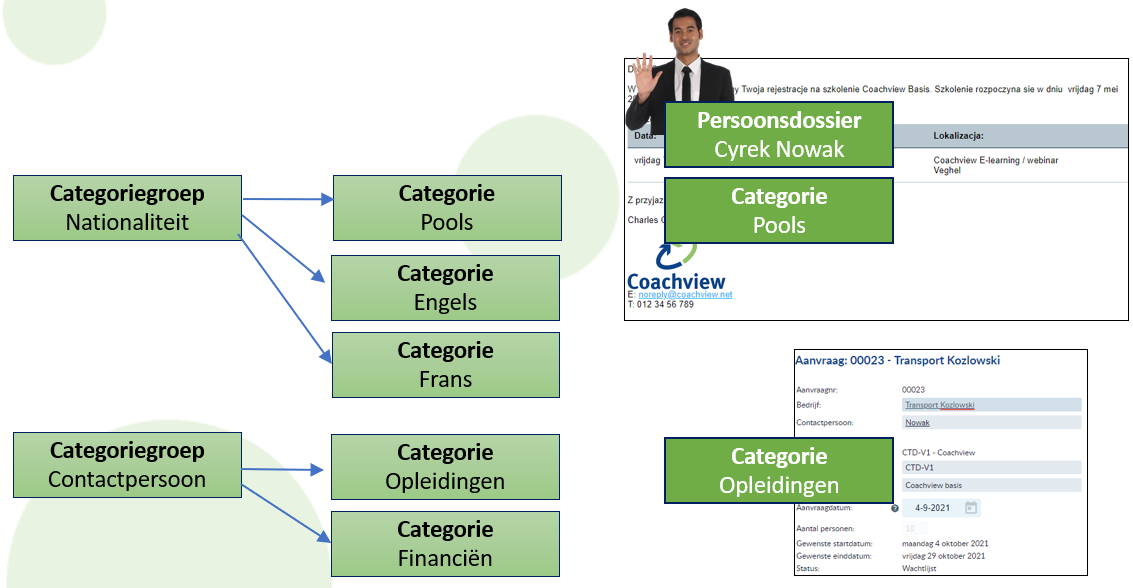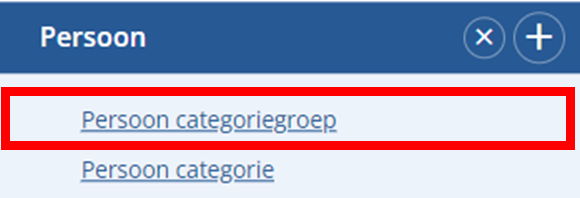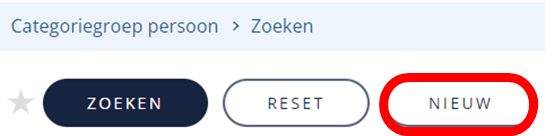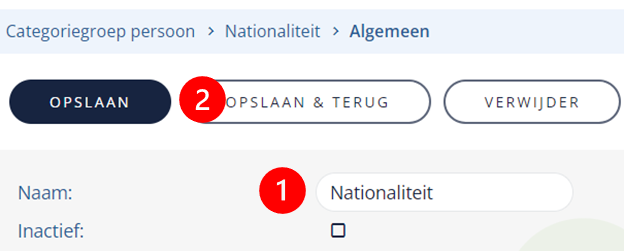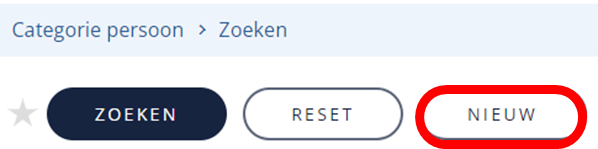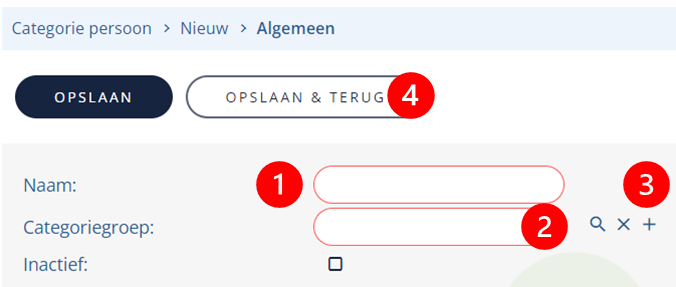Met het toevoegen van een of meerdere categorieën aan een persoonsdossier heb je de mogelijkheid om een persoon te k
classificeren. Denk aan wat voor type een persoon is, voor welke branche deze verantwoordelijk is, welke rol deze als contactpersoon vervuld, de nationaliteit - taal, niveau etc.
Met categorieën:- Maak je het zoeken naar een of meerdere personen makkelijker.
- Selecteer je personen die meegenomen moeten worden in een mailing.
- Wordt een deelnemer wel of niet als ontvanger toegevoegd aan een evaluatie.
- Splits je het werkproces, denk hierbij aan het versturen van mails in verschillende talen.
|
|
Voorbeelden: |
| Je gebruikt daarvoor een categoriegroep en de daarbij behorende categorieën: |
- Persoon categoriegroep: hoofdcategorie, die via persoonscategorieën weer verder onderverdeeld kan worden.
- Persoon categorie: categorie/kenmerk van een persoon.
|
| Voorbeeld: |
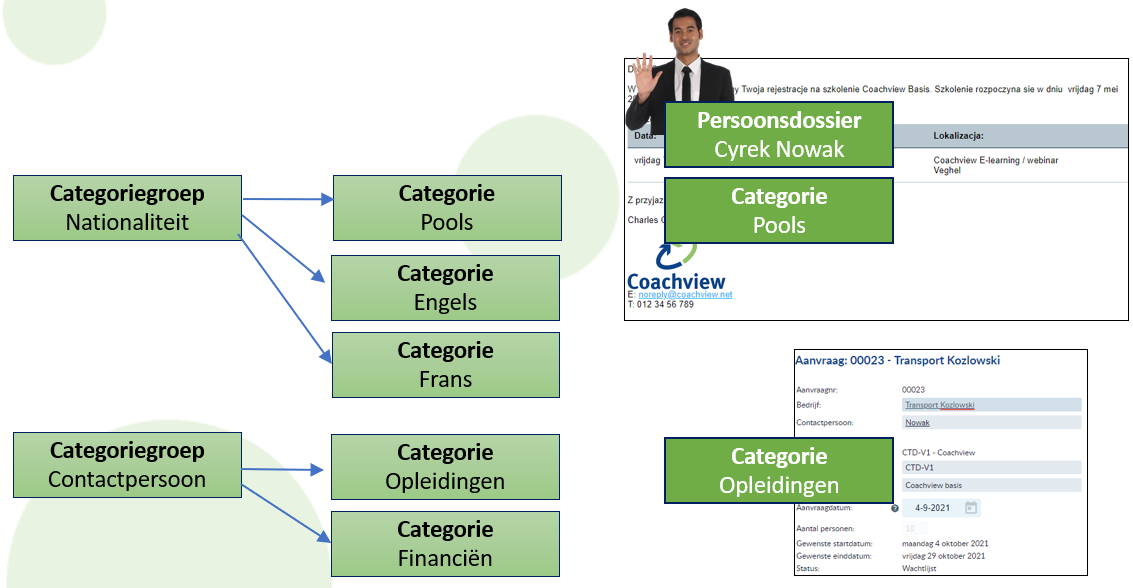 |
|
Categoriegroep: |
| Nieuw:Je maakt eerst een of meerdere categroepcategorieën aan. |
| Dit doe je fvia menu-groep 'Relaties' (1) en menu-item 'Persoon' (2). Klik op de drie puntjes (3). |  |
| Klik op menu-item 'Persoon categoriegroep'. | 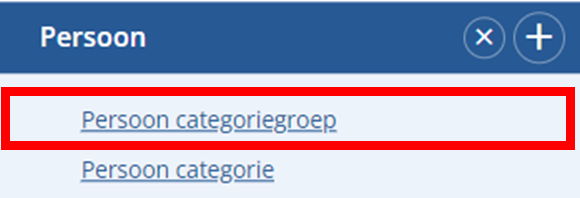 |
| Het zoekscherm met groepen wordt geopend. Klik op de knop 'Nieuw'. | 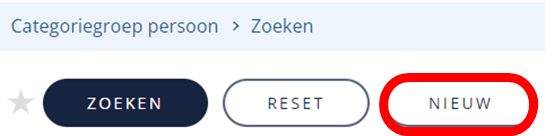 |
Vul de naam in (1) en klik op 'Opslaan & Terug' (2).
Herhaal deze twee stappen om nog een nieuwe categoriegroep aan te maken. | 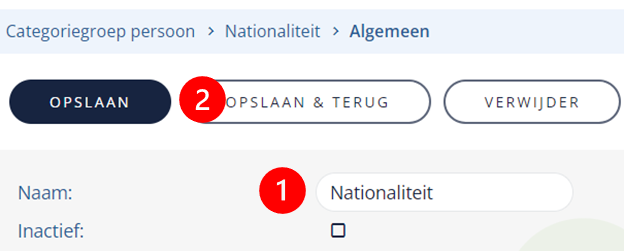 |
|
Wijzigen:- Klik in het zoekscherm op de naam van de categoriegroep.
- Klik op 'Bewerken'.
- Wijzig de naam.
- Klik op 'Opslaan & Terug'.
De categoriegroep is nu overal waar deze zichtbaar is in Coachview gewijzigd. |
|
Verwijderen:- Klik in het zoekscherm op de naam van de categoriegroep.
- Klik op 'Bewerken'.
- Klik op 'Verwijder' en 'OK'.
- Krijg je de melding 'Categorie groep wordt nog gebruikt.' dan kun je de categoriegroep niet meer verwijderen. Vink 'Inactief' aan als je de categoriegroep niet meer wilt gebruiken.
|
|
Categorie: |
Nieuw:
Dit doe je via menu-groep 'Relaties' (1) en menu-item 'Persoon' (2). Klik op de drie puntjes (3). |  |
| Klik op menu-item 'Persoon categorie'. |  |
| Het zoekscherm met categorieën wordt geopend. Klik op de knop 'Nieuw'. | 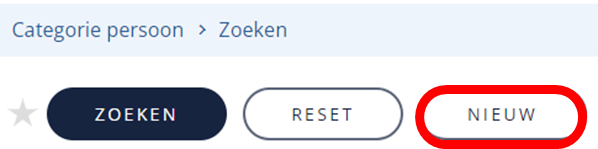 |
- Vul de naam in.
- Klik op het vergrootglas en selecteer in het pop-upscherm 'Categoriegroep Persoon' met de linkermuis de categoriegroep.
- Bestaat de categoriegroep nog niet sluit dan het pop-upscherm en maak met behulp van het plusteken een nieuwe categoriegroep aan.
- Klik op 'Opslaan & Terug'.
| 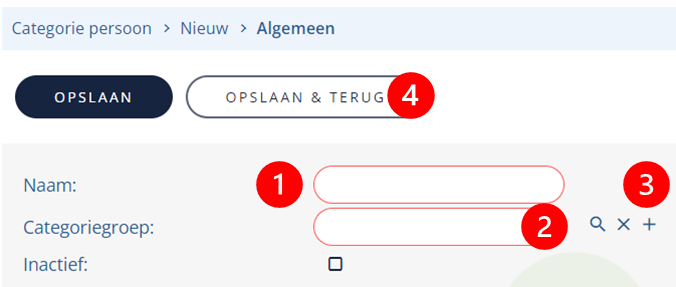 |
|
Wijzigen:- Klik in het zoekscherm op de naam van de categorie.
- Klik op 'Bewerken'.
- Wijzig de naam en/of de categoriegroep
- Klik op 'Opslaan & Terug'.
De categorie is nu overal waar deze zichtbaar is in Coachview gewijzigd. |
|
Verwijderen:- Klik in het zoekscherm op de naam van de categorie.
- Klik op 'Bewerken'.
- Klik op 'Verwijder' en 'OK'.
- Krijg je de melding 'Er zijn nog personen gekoppeld aan de categorie.' dan kun je de categorie niet meer verwijderen. Vink 'Inactief' aan als je de categorie niet meer wilt gebruiken.
Let op: een inactieve categorie, dat is toegevoegd aan een persoon, zal niet uit het persoonsdossier verwijderd worden en is daar nog steeds zichtbaar. |
|
Toevoegen aan persoonsdossier: |
- Zoek de persoon op, en open het detailscherm door in het zoekscherm op de naam te klikken.
- Je komt op de tab 'Algemeen' terecht, klik op de knop 'Bewerken'.
- Scroll naar beneden en klik op het vergrootglas, rechts naast het vak van de categorieën.
- Een pop-upscherm met de verschillende keuzes zal verschijnen. Selecteer in het scherm een of meerdere categorieën
- Klik op de knop 'Toevoegen' om de geselecteerde categorieën toe te voegen.
|
Verwijderen van een of meerdere categorieën:- Selecteer in het lijstje een categorie met de linker muistoets, deze wordt nu blauw gemarkeerd.
- Klik op het kruis om de categorie te verwijderen.
|
| Vergeet niet na het toevoegen of verwijderen om op de 'Opslaan' of 'Opslaan & Terug' knop te klikken om de wijzigingen te bewaren. |
Bijgewerkt tot en met versie 85